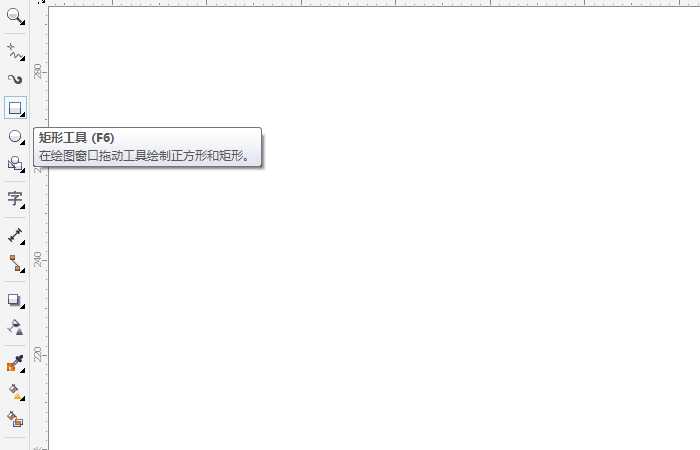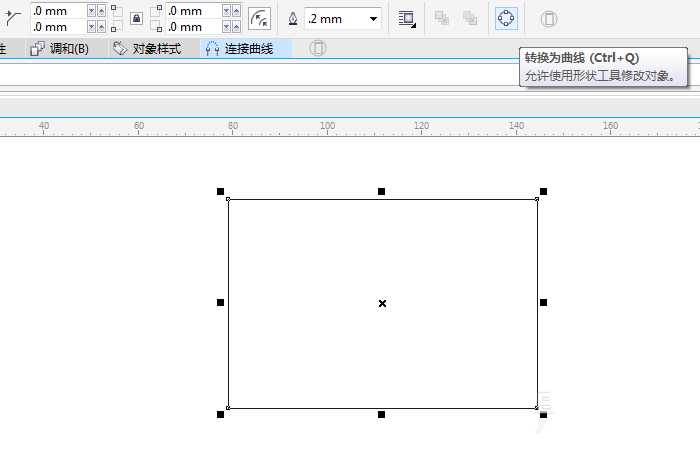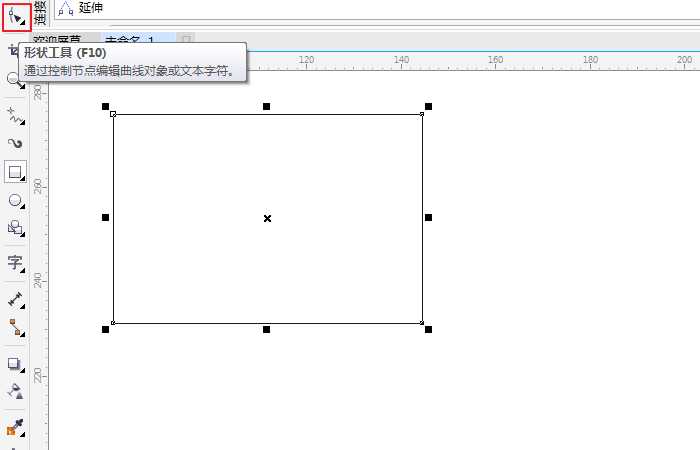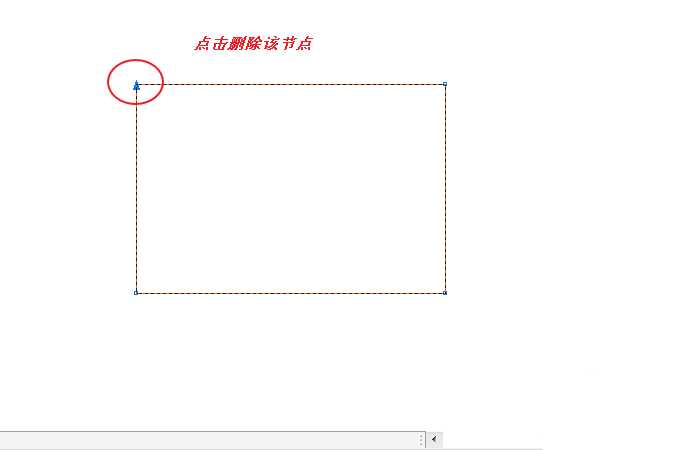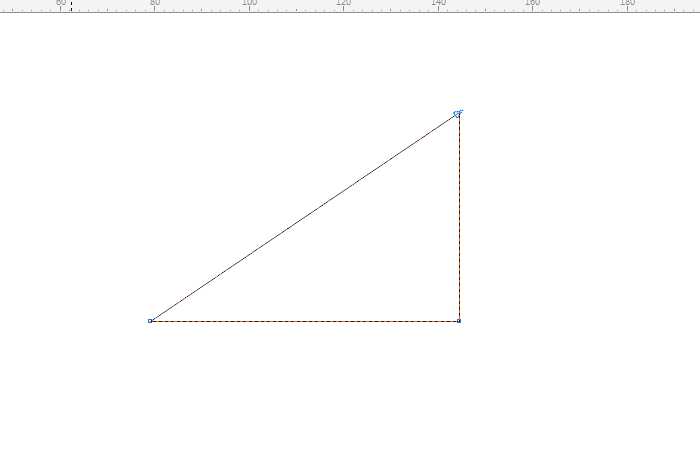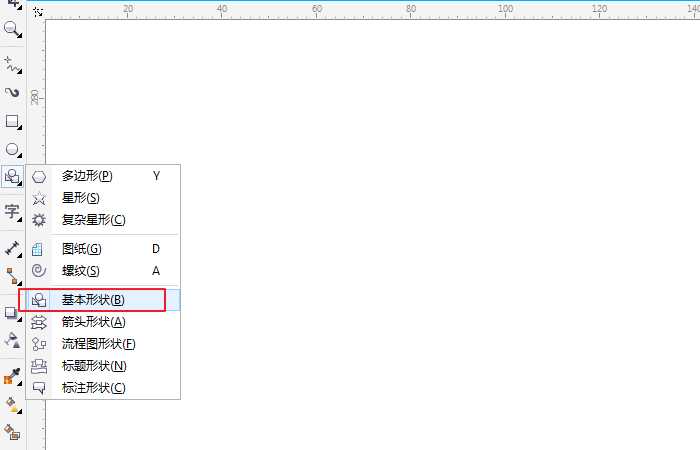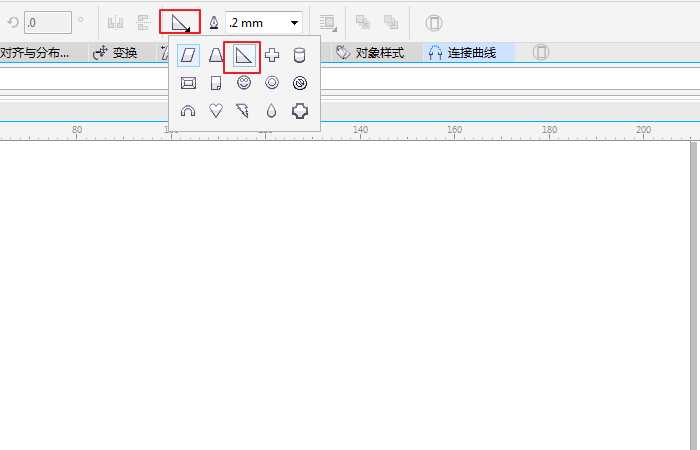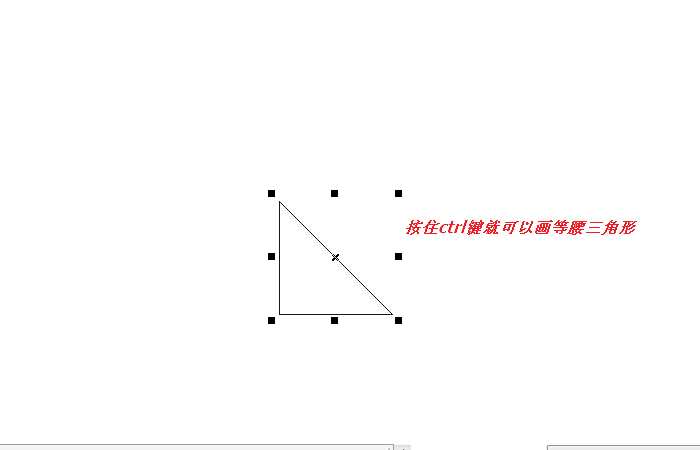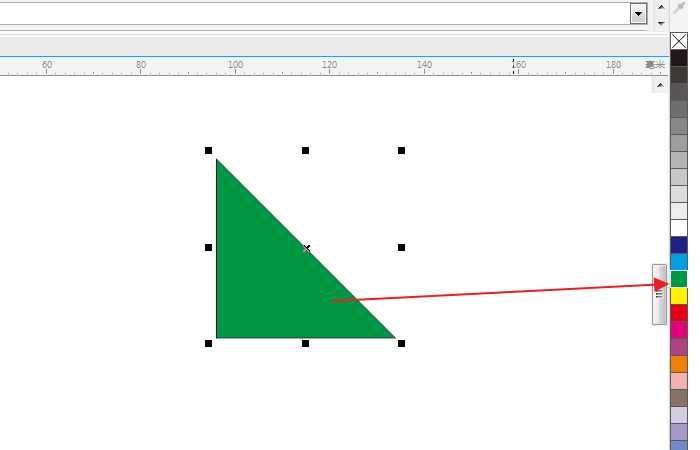cdr怎么画三角形? cdr绘制三角形的教程
平面设计 发布日期:2024/9/24 浏览次数:1
正在浏览:cdr怎么画三角形? cdr绘制三角形的教程
cdr中想要绘制三角形,可以使用矩形工具先画一个矩形,然后再把它修改为三角形,或者是使用基本形状工具,直接画三角形,下面我们就来看看详细的教程。
- 软件名称:
- CorelDRAW X8 64位 简体中文安装免费版(附序列号)
- 软件大小:
- 547.9MB
- 更新时间:
- 2016-11-23立即下载
方法一:
1、我们在cdr左侧工具栏选择"矩形工具",然后在绘图窗口画一个矩形,如图所示;
2、画好之后,我们点击"转为曲线"工具(快捷键是ctrl+q),如图所示;
3、然后我们再点击形状工具(快捷键是F10),点击矩形的节点进行删除,如图所示;
4、删除之后我们得到一个直角三角形,如图所示;
方法二:
1、我们在工具栏选择"基本形状",如图所示;
2、然后我们选择"三角形"形状,我们在绘图窗口按住ctrl键,就可以画出等腰直角三角形,如图所示;
3、最后我们可以给三角形填充一个颜色,这里我们填充绿色,如图所示;
以上就是cdr绘制三角形的两种方法,希望大家喜欢,请继续关注。
相关推荐:
cdr怎么制作三角风筝流畅线条的标志?
cdr三角形怎么画?CDR制作等边和不等边三角形
cdr多边形怎么圆角? cdr圆角多边形的制作方法
荣耀猎人回归!七大亮点看懂不只是轻薄本,更是游戏本的MagicBook Pro 16.
人们对于笔记本电脑有一个固有印象:要么轻薄但性能一般,要么性能强劲但笨重臃肿。然而,今年荣耀新推出的MagicBook Pro 16刷新了人们的认知——发布会上,荣耀宣布猎人游戏本正式回归,称其继承了荣耀 HUNTER 基因,并自信地为其打出“轻薄本,更是游戏本”的口号。
众所周知,寻求轻薄本的用户普遍更看重便携性、外观造型、静谧性和打字办公等用机体验,而寻求游戏本的用户则普遍更看重硬件配置、性能释放等硬核指标。把两个看似难以相干的产品融合到一起,我们不禁对它产生了强烈的好奇:作为代表荣耀猎人游戏本的跨界新物种,它究竟做了哪些平衡以兼顾不同人群的各类需求呢?
人们对于笔记本电脑有一个固有印象:要么轻薄但性能一般,要么性能强劲但笨重臃肿。然而,今年荣耀新推出的MagicBook Pro 16刷新了人们的认知——发布会上,荣耀宣布猎人游戏本正式回归,称其继承了荣耀 HUNTER 基因,并自信地为其打出“轻薄本,更是游戏本”的口号。
众所周知,寻求轻薄本的用户普遍更看重便携性、外观造型、静谧性和打字办公等用机体验,而寻求游戏本的用户则普遍更看重硬件配置、性能释放等硬核指标。把两个看似难以相干的产品融合到一起,我们不禁对它产生了强烈的好奇:作为代表荣耀猎人游戏本的跨界新物种,它究竟做了哪些平衡以兼顾不同人群的各类需求呢?